笔记本外接显示器关闭笔记本屏幕的方法 笔记本外接显示器之后怎么关闭笔记本屏幕
更新时间:2023-04-24 11:05:39作者:zheng
有些用户觉得笔记本的屏幕太小了,看不清上面显示的文字,所以购买了一个显示器来外接笔记本,这样就会有更好的视觉体验,但是有些用户在外接了显示器之后感觉笔记本屏幕也亮着会增加功耗,想要将笔记本的屏幕关闭,但是不知道改如何设置,今天小编就教大家笔记本外接显示器关闭笔记本屏幕的方法,如果你刚好遇到这个问题,跟着小编一起来操作吧。
方法如下:
1、将笔记本外联显示器,2个屏幕同时亮起。

2、打开控制面板。
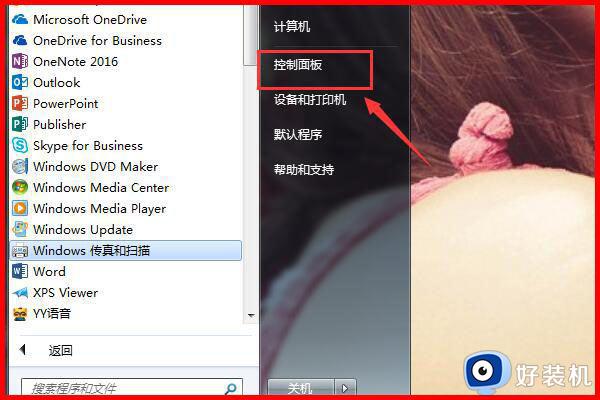
3、找到并且打开显示选项卡。
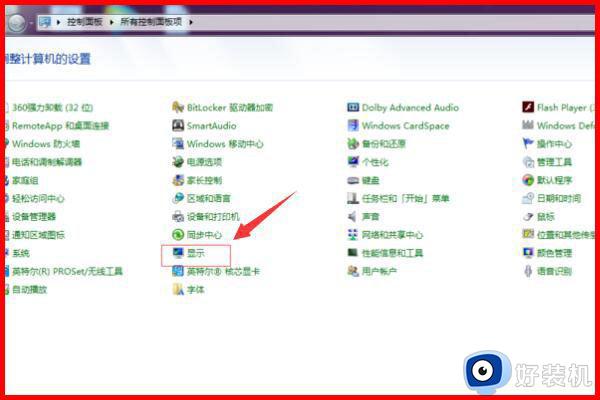
4、点击调整分辨率选项卡。
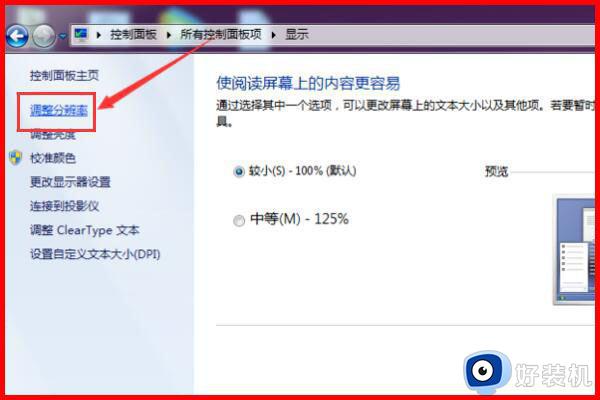
5、选择多显示器的下拉菜单。
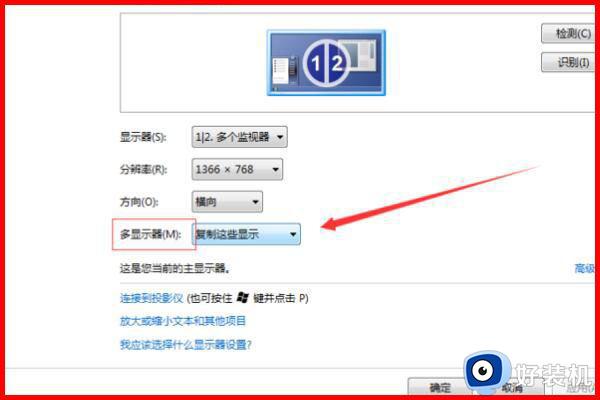
6、在下拉菜单中选择只在2上显示桌面。
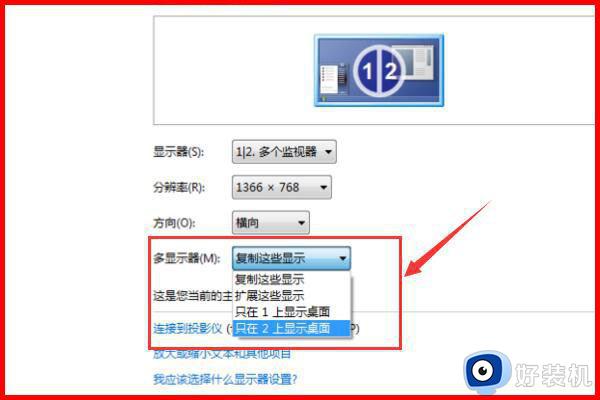
7、笔记本显示器关闭,只在外联显示器上显示了。
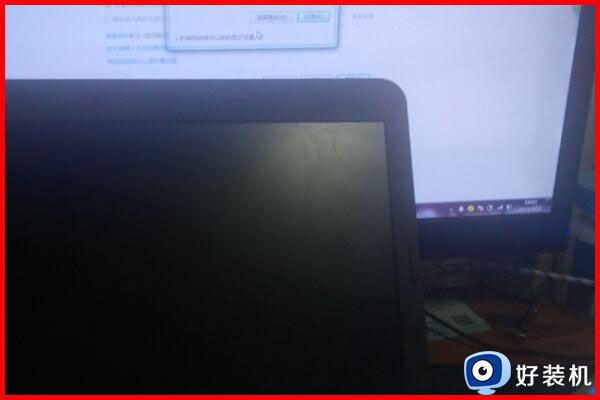
以上就是关于笔记本外接显示器关闭笔记本屏幕的方法的全部内容,还有不懂得用户就可以根据小编的方法来操作吧,希望能够帮助到大家。
- 上一篇: 电脑如何卸载奇秀软件 电脑卸载奇秀软件教程
- 下一篇: 电脑文档乱码怎么办 电脑文本文件乱码修复方法
笔记本外接显示器关闭笔记本屏幕的方法 笔记本外接显示器之后怎么关闭笔记本屏幕相关教程
- 笔记本连显示器的线叫什么 笔记本外接显示屏用什么线
- 笔记本电脑双屏设置主副显示器方法 笔记本双屏显示主屏副屏怎么设置
- 笔记本接多个显示器的方法 笔记本电脑接多个显示器怎样设置
- 笔记本连显示器怎么操作 笔记本如何连显示器
- 笔记本连接台式机显示器的步骤 笔记本电脑如何连接台式显示器
- 笔记本外接屏幕鼠标移不过去的解决方法 笔记本外接屏幕不能移动鼠标怎么办
- 苹果笔记本怎么外接显示器 苹果mac外接显示器怎么设置
- 笔记本显示器重影自修方法 笔记本电脑显示器重影怎么办
- 笔记本电脑连接显示器用什么线 笔记本电脑用来外接显示屏的线叫什么名字
- 笔记本接两台显示器的图文教程 笔记本如何接两台显示器
- 电脑无法播放mp4视频怎么办 电脑播放不了mp4格式视频如何解决
- 电脑文件如何彻底删除干净 电脑怎样彻底删除文件
- 电脑文件如何传到手机上面 怎么将电脑上的文件传到手机
- 电脑嗡嗡响声音很大怎么办 音箱电流声怎么消除嗡嗡声
- 电脑我的世界怎么下载?我的世界电脑版下载教程
- 电脑无法打开网页但是网络能用怎么回事 电脑有网但是打不开网页如何解决
电脑常见问题推荐
- 1 b660支持多少内存频率 b660主板支持内存频率多少
- 2 alt+tab不能直接切换怎么办 Alt+Tab不能正常切换窗口如何解决
- 3 vep格式用什么播放器 vep格式视频文件用什么软件打开
- 4 cad2022安装激活教程 cad2022如何安装并激活
- 5 电脑蓝屏无法正常启动怎么恢复?电脑蓝屏不能正常启动如何解决
- 6 nvidia geforce exerience出错怎么办 英伟达geforce experience错误代码如何解决
- 7 电脑为什么会自动安装一些垃圾软件 如何防止电脑自动安装流氓软件
- 8 creo3.0安装教程 creo3.0如何安装
- 9 cad左键选择不是矩形怎么办 CAD选择框不是矩形的解决方法
- 10 spooler服务自动关闭怎么办 Print Spooler服务总是自动停止如何处理
